Mnogi video plejeri omogućavaju učitavanje datoteka sa titlovima, uporedo sa video snimcima, čak i na Linux sistemima. Međutim, često je efikasnije dodati titlove direktno u video fajl. Na taj način, bez obzira na to koji program koristite za reprodukciju videa, titlovi će uvek biti prisutni. Kada je u pitanju integracija titlova u video datoteke na Linuxu, Aegisub je odličan izbor. Podržava veliki broj različitih video kodeka i formata titlova. Osim toga, poseduje grafički editor, koji korisnicima omogućava da modifikuju titlove u realnom vremenu.
UPOZORENJE: Spojleri su mogući! Skrolujte do dna stranice kako biste pogledali video uputstvo na kraju ovog teksta.
Važna napomena: Preuzimanje datoteka sa titlovima sa interneta često je nezakonito. Preporučuje se da nabavite titlove tako što ćete ih izdvojiti iz ličnih rezervnih kopija filmova koje ste legalno napravili i da ih ne delite sa drugima!
Instalacija Aegisub-a
Želite da instalirate Aegisub na svoj Linux računar? Imate sreće; mnoge Linux distribucije nude pakete direktno u svojim softverskim repozitorijumima, što olakšava proces instalacije. Da biste započeli, otvorite terminal i pratite instrukcije specifične za vaš operativni sistem.
Ubuntu
Ubuntu Linux obično ima Aegisub lako dostupan u svojim softverskim izvorima. Međutim, u najnovijoj verziji OS-a (Ubuntu 18.04), postoji greška koja može da spreči instalaciju. Ako koristite 18.04, na sreću, dostupan je PPA (Personal Package Archive) treće strane. Za instalaciju, otvorite terminal i koristite komandu `add-apt-repository`.
sudo add-apt-repository ppa:alex-p/aegisub
Zatim pokrenite komande za ažuriranje sistema kako biste osvežili i instalirali sve nove verzije na vašem Ubuntu sistemu.
sudo apt update sudo apt upgrade -y
Instalirajte Aegisub pomoću sledeće komande:
sudo apt install aegisub
Debian
sudo apt-get install aegisub
Arch Linux
sudo pacman -S aegisub
Fedora
Aegisub se može koristiti na Fedora Linuxu, iako korisnici neće moći da ga instaliraju koristeći tradicionalne softverske izvore. Potrebno je prvo konfigurisati RPM Fusion repozitorijum.
Napomena: Zamenite X brojem verzije Fedora Linuxa koju koristite.
sudo dnf install https://download1.rpmfusion.org/free/fedora/rpmfusion-free-release-X.noarch.rpm -y sudo dnf install aegisub -y
openSUSE
Korisnici openSUSE-a koji žele da koriste Aegisub moraju prvo omogućiti softverski izvor treće strane.
Leap 15.0
sudo zypper addrepo https://ftp.gwdg.de/pub/opensuse/repositories/multimedia:/apps/openSUSE_Leap_15.0/ opensuse-multimedia-apps
Leap 42.3
sudo zypper addrepo https://packman.inode.at/suse/openSUSE_Leap_42.3/ packman
Tumbleweed
sudo zypper addrepo https://ftp.gwdg.de/pub/opensuse/repositories/multimedia:/apps/openSUSE_Tumbleweed/ opensuse-multimedia-apps
Instalirajte Aegisub pomoću Zypper alata za upravljanje paketima:
sudo zypper install aegisub
Opšti Linux
Potreban vam je Aegisub na nekoj drugoj Linux distribuciji? Preuzmite izvorni kod i kompajlirajte ga sami!
Dodavanje titlova u video zapise
Dodavanje titlova video fajlovima pomoću Aegisub-a je prilično jednostavno. Prvi korak je uvoz video fajla. Uvezite video u aplikaciju klikom na meni „Video“, a zatim izaberite opciju „Otvori video“.
Pronađite svoj video fajl u prozoru za otvaranje datoteke i učitajte ga u Aegisub.
Nakon uvoza video fajla, aplikacija će brzo skenirati video, kako bi ga mogla reprodukovati tokom procesa uređivanja titlova. Kada je skeniranje završeno, kliknite na dugme „Play“ u plejeru i pustite da se video reprodukuje. Proverite da li Aegisub pravilno obrađuje fajl.
Ako Aegisub ispravno reprodukuje vaš video, proces titlovanja može da počne. Prvi korak je da pronađete datoteku sa titlovima za vaš video. Pročitajte naš vodič o MKVToolNix-u da biste naučili kako da izdvojite titlove iz legalne rezervne kopije filma.
Kada izdvojite datoteku titlova na čvrsti disk vašeg Linux računara, vratite se u Aegisub i odaberite „Datoteka“, zatim „Otvori titlove“.
Pronađite datoteku sa titlovima na svom disku i učitajte je u Aegisub.
Kada se datoteka učita, Aegisub će automatski kreirati vremensku liniju sa tekstom i prekriti je preko video snimka. Da biste videli titlove, kliknite na dugme „Play“ u video plejeru.
Uređivanje titlova
Sada kada je Aegisub sinhronizovao datoteku titlova sa video snimkom, moći ćete da uređujete titlove i unosite promene po potrebi. Najbolje od svega, pošto radite sa već postojećim titlovima, ne morate da se brinete o podešavanju vremenskih linija.
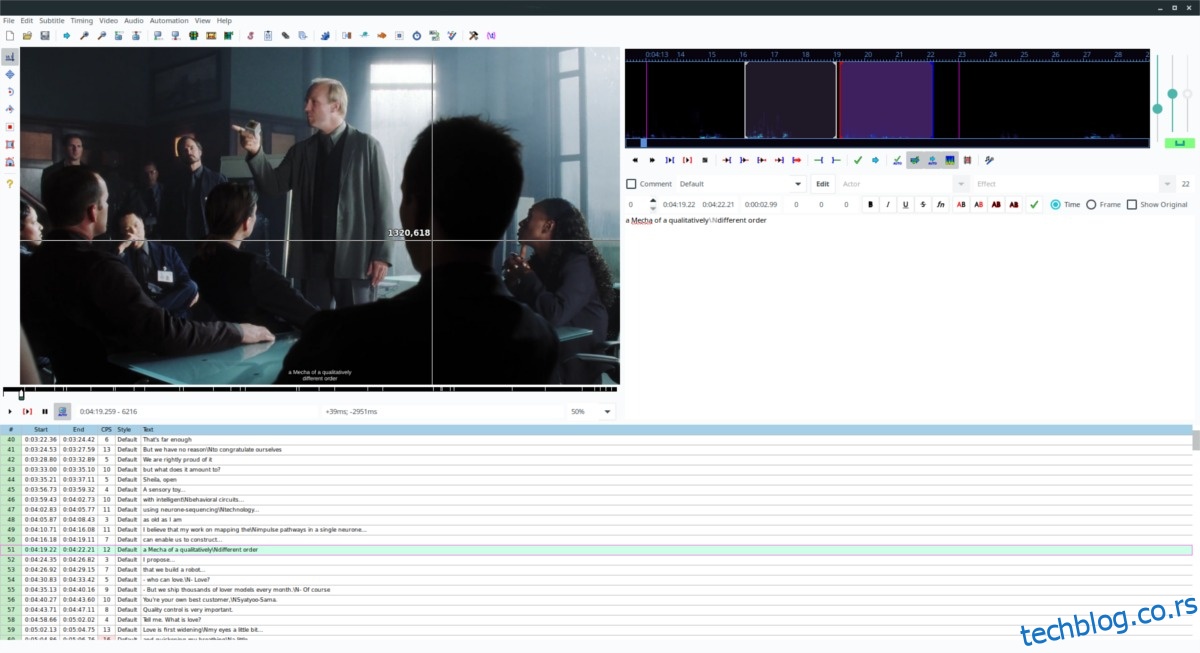
Titlovi su prikazani na listi, hronološkim redom. Koristite traku za pomeranje i pronađite liniju koju želite da modifikujete. Kada pronađete željenu liniju, kliknite dvaput na nju.
Dvostruki klik na liniju u listi automatski će je prikazati u Aegisub video plejeru. Odavde, kliknite na tekstualno polje pored video plejera i unesite željene izmene.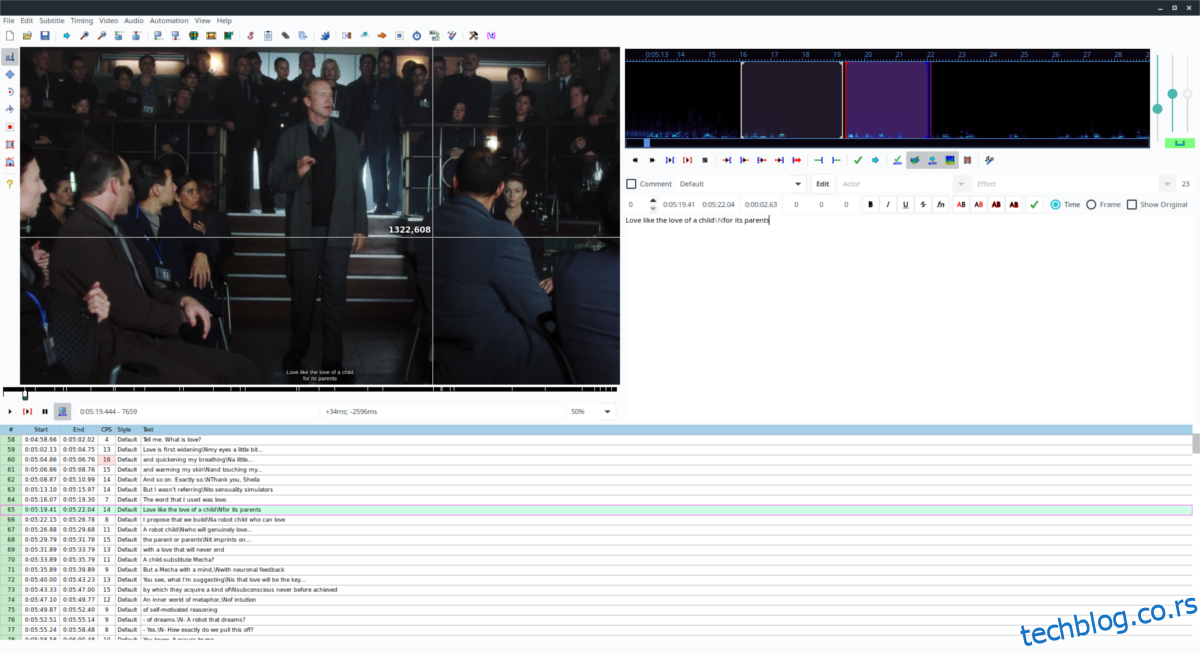
Kada završite sa uređivanjem, kliknite na „Datoteka“, a zatim na „Sačuvaj titlove kao“ da biste sačuvali promene.